2 Menu de contexto de host
Visão geral
O menu de contexto de item disponibiliza atalhos para executar ações frequentemente requisitadas ou para navegar em seções UI (interface de usuário) relacionadas a um item.
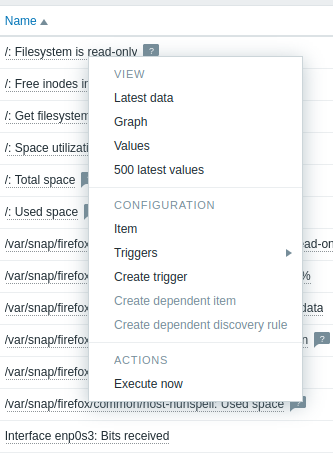
Conteúdo
O menu de contexto do host possui quatro seções: View, Configuration, Links e Scripts. Para as entidades que não estão configuradas, os links são desabilitados e exibidos na cor cinza. As seções Scripts e Links são exibidos se suas entidades estiverem configuradas.
A seção View contém links para:
- Dashboards - abre widgets e gráficos.
- Problems - abre a seção Problems com a lista de problemas não resolvidos da trigger subjacente.
- Latest Data - abre a seção Latest Data com a lista de todos os dados mais recentes do host atual.
- Graphs - abre gráficos simples do host atual.
- Web - abre o link para os cenários da web configurados.
- Inventory - abre o link para o inventário do host atual.
A seção Configuration contém links para:
- Host - formulário de configuração do host atual.
- Itens - a lista dos itens do host atual.
- Triggers - a lista dos triggers do host atual.
- Graphs - gráficos simples do host atual.
- Discovery - a lista de regras de descoberta de baixo nível do host atual.
- Web - a lista de cenários web do host atual.
::: dica de nota Observe que a seção de configuração está disponível apenas para usuários Admin e Super admin. :::
A seção Links contém links para:
- acessar uma configuração trigger URL.
- acessar links personalizados configurados em Global scripts(with scope Manual host action and type 'URL').
A seção Scripts permite executar global scripts configurados para o host atual. Esses scripts precisam ter seu escopo definido como Manual host action para estarem disponíveis no menu do host.
Locais suportados
O menu do host pode ser acessado clicando em um host em várias seções do frontend, por exemplo: - Dashboards widgets, such as Data overview, Triggeroverview, Problems, etc.- Monitoring → Problems- Monitoring → Problems → Event details- Monitoring → Hosts- Monitoring → Hosts → Web Monitoring- Monitoring → Latest data- Monitoring → Maps- Inventory → Hosts- Reports → Triggers top 100

